不少的用户们在升级完win11系统后,很多用户习惯在桌面上点击右键刷新,但是发现刷新后桌面图标位置全乱了,或者重启电脑后图标位置就换了,那么win11刷新桌面图标会变位置怎么办?可能是因为用户们的硬件配置不足,不足以支撑win11的系统动画和特效,所以用户们可以进入设置来进行操作。下面就让本站来为用户们来仔细的介绍一下win11刷新桌面图标会变位置解析吧。
win11刷新桌面图标会变位置解析
方法一:硬件配置不足
1、我们可能是因为硬件配置不足,不足以支撑win11的系统动画和特效。
2、这时候可以先通过开始菜单进入系统“设置”。
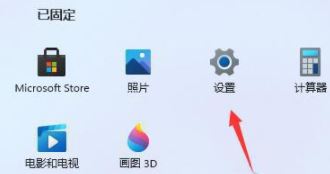
3、然后在左上角搜索框中搜索“性能”进入“调整Windows的外观和性能”。
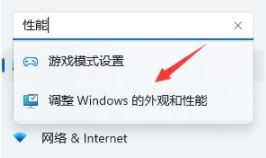
4、接着在视觉效果下方勾选“调整为最佳性能”。
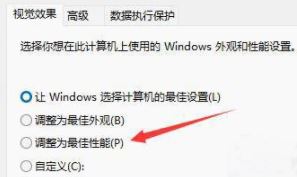
5、设置完成之后点击下面的“确定”就可以了。
方法二:自动排列图标
桌面—>鼠标右击—>查看
看一下自动排列图标是否为勾选状态,若是选中状态,则取消勾选。
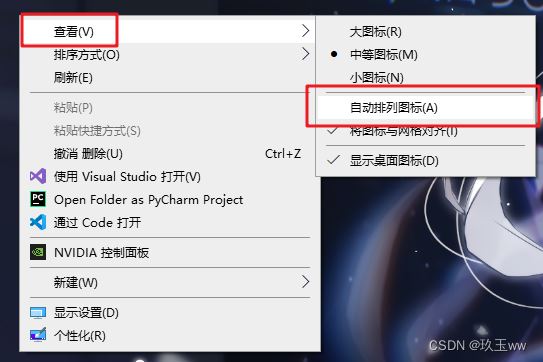
方法三:隐藏受保护的操作系统文件
打开文件资源管理器,即随便打开一个文件夹就可以。
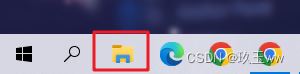
菜单栏—>查看—>选项
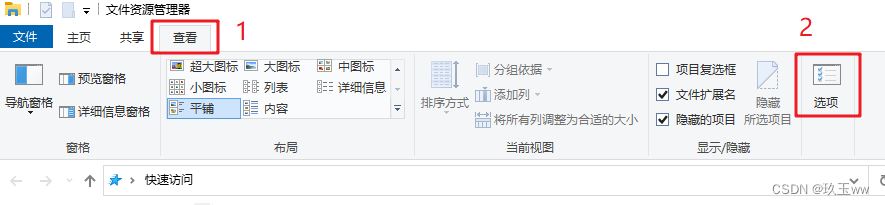
查看—>取消勾选隐藏受保护的操作系统文件—>应用—>确定

桌面上出现两个desktop.ini文件,这两个文件占用了图标位置,删除它们即可。
然后自由拖动图标到想要的位置,再刷新,图标位置就不会自动重排了。
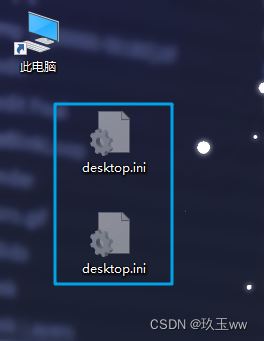
若刷新后,此电脑图标的名字,变成了英文computer,那么重命名一下即可。
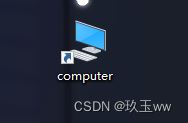
最后:
打开文件资源管理器—>查看—>选项
勾选隐藏受保护的操作系统文件—>应用—>确定
以上就是Win11桌面图标在重启或刷新后改变位置的解决办法,希望大家喜欢,请继续关注科技号。
相关推荐:
win11桌面图标箭头变为白色怎么修复? 电脑桌面图标头成白色解决技巧
win11无权复制怎么办 Win11复制文件到桌面要管理员权限的解决办法
文章来自互联网,只做分享使用。发布者:老板不要肥肉,转转请注明出处:https://www.dingdanghao.com/article/489275.html


